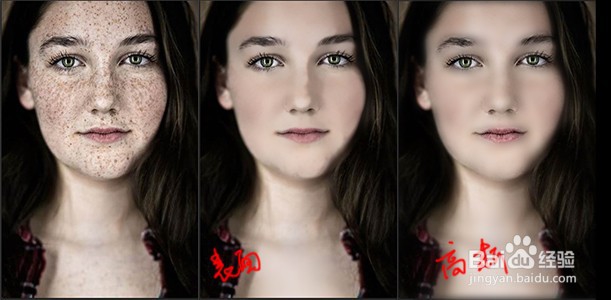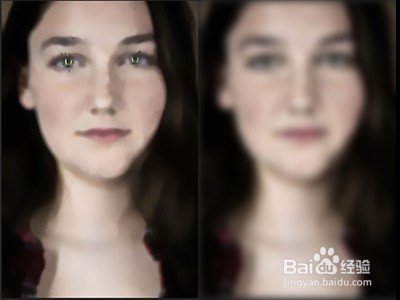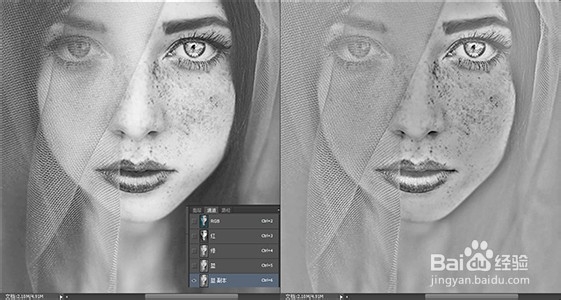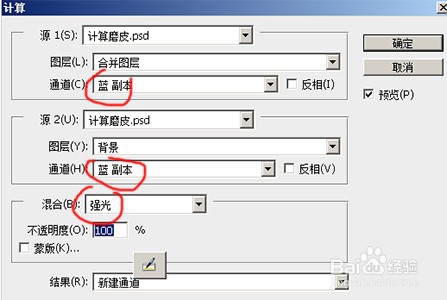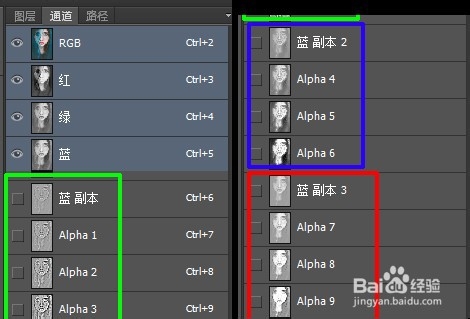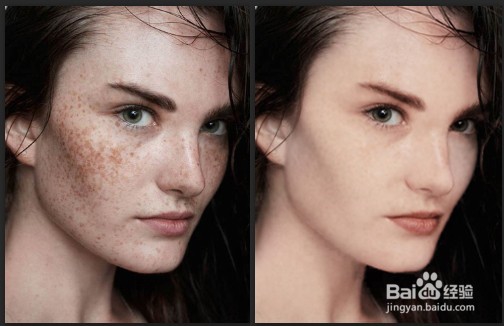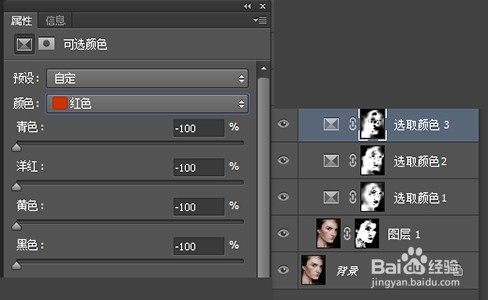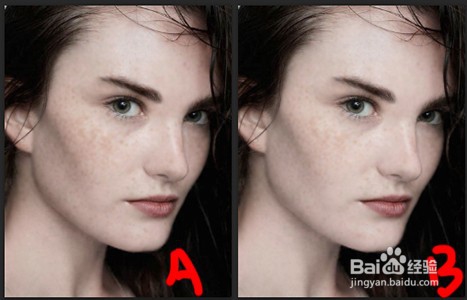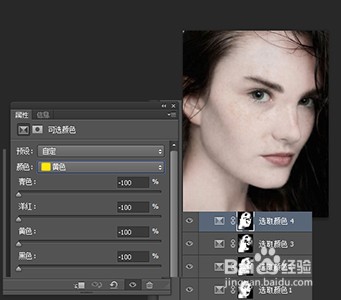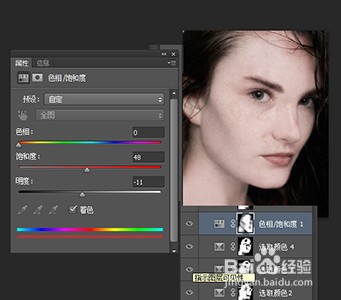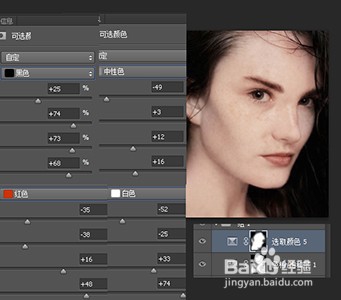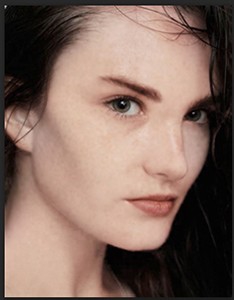ps磨皮教程三种方法
1、第一种:’模糊‘磨皮法。优点,速度快可以节省大量的时间。缺点就是整个效果,会让皮肤变得朦胧立体感不足,看起来不真实,失去质感。
2、打开需要编辑的图片后复制一层(作为工作图层),而后对图片进行,滤镜/模糊/表面模糊(或者’动感模糊‘),而后添加蒙板,把不需要磨皮的地方用黑色画笔给画掉),
3、而后得到最终的效果。
4、第二种:’计算‘磨皮法。这个磨皮的方法众多的影楼、工作室人像修片常用的手法。先来看对比效果图。
5、打开需要处理的图后,首先复制一层工作层,而后,打开通道面板,将蓝色通道复制一层。之后执行‘滤镜/其他/高反差保留‘(半径选择19-20,数值高些)。
6、而后,执行’图像/计算’,继续执行共3次,会得到3个通道,效果如图。而后按住‘Ctrl’单击Alpha3载入选区,在执行反向(Ctrl+Shift+I),回到RGB图像。
7、接着,对图像用曲线调整(快捷键:Ctrl+M犬匮渝扮),为了在调整的过程中保证视觉清晰,可以按快捷键Ctrl+H将选区隐藏。最后添加蒙板,将不需要磨皮的地方用黑色遮住。得到如下的效果。
8、接着,复制一层新的工作图层,再执行一次步骤5颍骈城茇--7的工作,得到A的效果,接着,脸上还有少许需要调整。再复制一层新的工作图层,再执行在执行一次步骤5--7的工作,得到最后的效果。
9、第三种:’中性灰’磨皮。来看下效果对比。
10、打开需要编辑的图片后,复制一层作为工作层。之后执行‘滤镜/模糊/高斯模糊’命令,之后添加模板,用黑色画笔涂抹不需要磨皮的区域。(黑色不需要磨皮,白色需要)
11、使用‘选取颜色’对画面中性色、黄色、红色、青色、蓝色处理,中性色主要控制画面中性色彩,肤色主要为镨扳髹迦黄色、红色,天空主要为青色、蓝色。对图像进行使用‘选取颜色’,第一次得到‘潮贾篡绐C’,第二次第三次后分别得到A和B的效果。
12、继续对图像使用‘选取颜色’,如图。
13、之后对图像使用’色相/饱和度‘调节层。
14、之后再对图像使用‘选取颜色’
15、最后,按快捷键’Ctrl+Alt+Shift+E‘盖印图层,生成新的图层,用‘修补工具’对图像上最后的一些小杂点进行调整变得到了最终的效果。
16、总结,今天介绍的三种磨皮方式,1. 第一种:’模糊‘磨皮法,速度快但是也有它的其他缺点。2. 第二种:’计算‘磨皮法。结合曲线,滤镜的应用,可以比较唁赋獭狍好的达到美化的效果。3. 第三种:’中性灰’磨皮。‘选取颜色’,中的颜色调节,按照都可以按照个人喜好的偏向来调整,在最后的效果也可以进行色彩的调配。